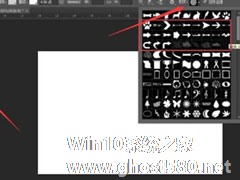-
Photoshop如何画五角星?Photoshop画五角星的方法
- 时间:2024-05-05 00:05:49
大家好,今天Win10系统之家小编给大家分享「Photoshop如何画五角星?Photoshop画五角星的方法」的知识,如果能碰巧解决你现在面临的问题,记得收藏本站或分享给你的好友们哟~,现在开始吧!
五角星一直是一个常用的形状,介于这个形状比较特殊,一般绘图软件中都不会自带五角星的图案,还需动手自己画,非常的麻烦,但是PhotoShop里面就有,下面我们就一起往下看看Photoshop如何画五角星的呢?即Photoshop画五角星的方法。
方法步骤

1、首先画之前你需要新建一个图层,这样你就可以在五角星画好后进行各项调整。然后在左边工具栏中的矩形工具上右键,选择里面的【自定形状】工具;
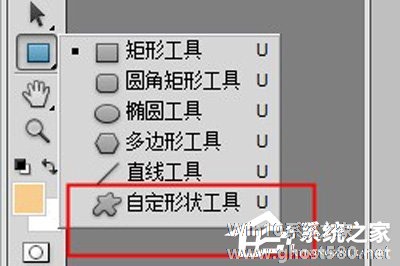
2、然后看上方菜单,在形状一栏中点击旁边的向下小箭头,在弹出的菜单中再次点击右边的小箭头,然后在弹出的菜单中选择【形状】;
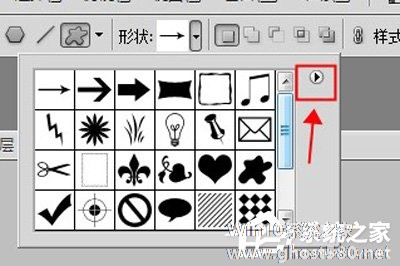
3、接着系统提示你是否覆盖还是追加,追加就是在里面原有形状的基础上新添加新的形状,覆盖就是替换掉当前原有的形状;
4、然后你可以看到五角星形状了,一个是镂空的,一个是完全填充的,看自己喜好了。选择后就可以在画布上拖出五角星了。
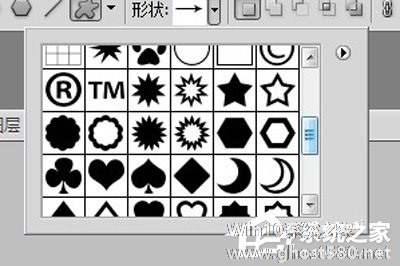
以上就是Photoshop如何画五角星的全部内容了,按照以上方法操作,你就能轻松的掌握利用Photoshop画五角星的方法了。
以上就是关于「Photoshop如何画五角星?Photoshop画五角星的方法」的全部内容,本文讲解到这里啦,希望对大家有所帮助。如果你还想了解更多这方面的信息,记得收藏关注本站~
【Win10系统之家独①家★使用!】
相关文章
-

Photoshop如何画五角星?Photoshop画五角星的方法
五角星一直是一个常用的形状,介于这个形状比较特殊,一般绘图软件中都不会自带五角星的图案,还需动手自己画,非常的麻烦,但是PhotoShop里面就有,下面我们就一起往下看看Photoshop如何画五角星的呢?即Photoshop画五角星的方法。
方法步骤
1、首先画之前你需要新建一个图层,这样你就可以在五角星画好后进行各项调整。然后在左边工具栏中的矩形工具上右键... -
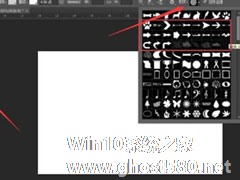
photoshop可以制作出非常有趣的图片,有部分用户会通过软件来画箭头,不过有其他小伙伴不会使用,下面小编就告诉你Photoshop是如何画箭头的?有三种方法供你选择。
方法步骤
方法一:
1、首先,小编说一种最简单的方法——自定义形状工具,我们打开PS,新建一个空白文档。
2、选择图示的自定义形状工具,找到箭头形状工具。
... -

如果有用户想要用Photoshop绘制一片郁郁葱葱的草地,那么方法非常的简单,无需任何附带插件和效果,PS本身自带绘制草地的功能,只是你没发现而已,下面就来说一下如何用PS画草地。
方法步骤
首先你要新创建一个图层,你总不想把背景图层弄的一团糟吧。
建立图层后我们选择画笔工具(快捷键B),然后点击上方第三个按钮弹出画笔选项。在众多的画笔形状中我们往... -

Photoshop是一款非常专业的照片处理软件。在里面我们可以制作一些图形,比如说圆形,不过有部分小伙伴不知道怎么画圆,下面小编就针对这个问题告诉你答案。
方法步骤
1、打开ps软件以后,我们需要点击“文件”-“新建”,建立新的画布。
2、其实我们可以先了解一下工具面板上的一些功能,今天我们需要用到的【钢笔】,可以调出钢笔工具栏。